1. Cara daftarnya klik DISINI copy link ini www.gmail.com
2. Nanti X-an akan dihadapkan tampilan seperti ini
 3. Setelah itu klik tulisan Create account ( di bagian kanan bawah )
3. Setelah itu klik tulisan Create account ( di bagian kanan bawah )4. Setelah itu, Kita akan masuk ke halaman pembuatan akun email baru. Jika tampilan masih dalam bahasa Inggris, untuk memudahkan, silahkan ubah tampilan ke Bahasa Indonesia dengan memilih bahasa dari menu Change Languange (pojok kanan atas)

6. Isikan Nama Depan dan Nama Belakang anda, kemudian Nama Login yang diinginkan. Nama Login ini nantinya akan menjadi nama alamat email kita. Misalnya kita menggunakan nama login BagiInfoGratis, maka alamat email kita : BagiInfoGratis@gmail.com. Jangan lupa klik tulisan Cek ketersediaan Untuk menghindari kesalahan.
7. Selanjutnya mengisi kata kunci/password di bagian Buat Sandi. Minimal panjangnya 8 huruf, semakin panjang dan acak, maka akan semakin kuat/aman. Kekuatan password ini akan ditampilkan disamping kanannya. Ulangi lagi memasukkan password ini di bagian Masukkan kembali sandi. Ini untuk memastikan bahwa kita tidak salah menuliskan kata kunci/password.
8. Usahakan untuk membuat password yang mudah diingat tetapi juga mempunyai kekuatan password yang baik/rumit.
9. Jika pilihan Ingat saya di computer ini di cek, maka nama email dan kata kunci yang sudah kita masukkan akan tersimpan di computer, sehingga jika nantinya kita masuk, tidak perlu menuliskan nama dan kata kunci. Jika computer ini digunakan oleh banyak orang, maka biarkan saja apa adanya (jangan di cek menu ini).
10. Jika pilihan Aktifkan Riwayat Web diaktifkan ( di cek), maka setiap kita login dan menggunakan google untuk mencari, data pencarian akan tersimpan di Web History yang bisa di buka setiap saat
11. Bagian Pertanyaan Rahasia berfungsi untuk mengingatkan kita ketika suatu saat kita lupa dengan password/kata kunci untuk masuk email. Kita bisa memilih dari pertanyaan yang tersedia atau membuat pertanyaan sendiri. Jika ingin membuat pertanyaan sendiri, pilih Buat Pertanyaan saya sendiri dan tulis pertanyaan dibawahnya.
12. Selanjutnya bagian Email Sekunder diisi jika kita mempunyai alamat email lain. Hal ini juga penting untuk pengecekan jika kita terlupa password kita. Jika tidak punya alamat email lainnya, dikosongkan saja
13. Bagian Lokasi pilih
14. Di bagian Verifikasi Kata, tuliskan kata atau huruf yang tampil di dalam gambar, sama saja dengan huruf kecil atau besar, yang penting benar. Jika kita salah menuliskan, maka nantinya kita bisa mencoba lagi dengan kata yang lainnya (muncul secara acak)
15. Setelah anda setuju dengan Persyaratan Layanan, maka langkah terakhir adalah klik paling bawah Saya menerima. Buat akunku
16. Jika ada yang salah, maka akan tampil lagi isian seperti diatas. Bagian yang salah atau belum disini akan ditampilkan dengan tulisan warna merah. Kita bisa mengisi ulang bagian tersebut. Misalnya berikut ketika saya salah mengisikan Kata verivikasi

17. Kemudian jika X-an disuruh memasukan no. HP untuk Verifikasi, maka masukan no. Hp X-an. Jika peke 08XXXXXXXXX tidak bisa maka gunaka +628XXXXXXXXX. Kemudian tunggu sebentar, nanti X-an akan dapat SMS dari Google yang berisi no untuk Verifikasi, kemudian masukan no Verifikasi tersebut.
18. Setelah berhasil, maka akan tampil informasi jika pembuatan email berhasil, seperti berikut :
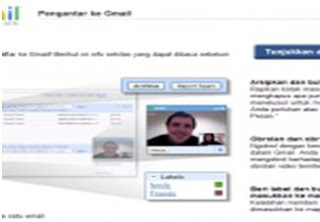
18. Setelah berhasil, maka akan tampil informasi jika pembuatan email berhasil, seperti berikut :
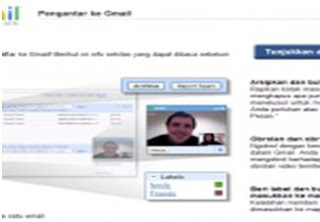
Untuk langsung masuk ke email, klik saja tombol Tunjukkan akun saya >> kanan atas
SELESAI DEH..........

Tidak ada komentar:
Posting Komentar